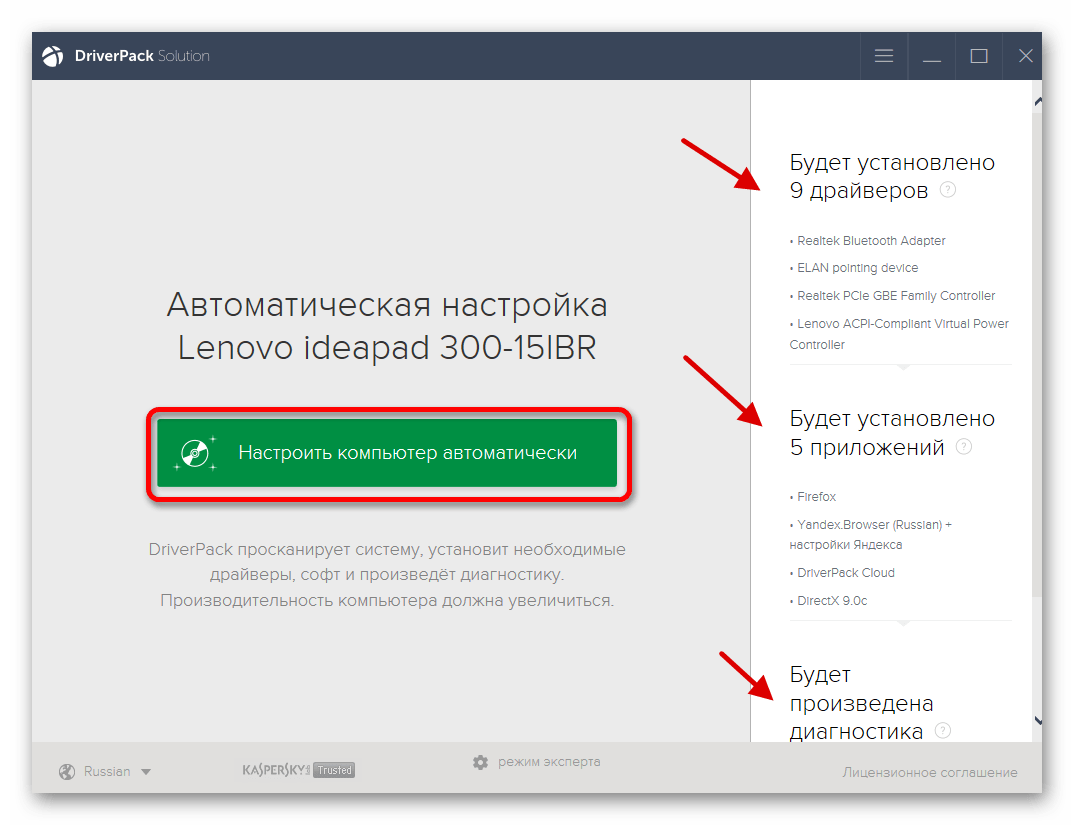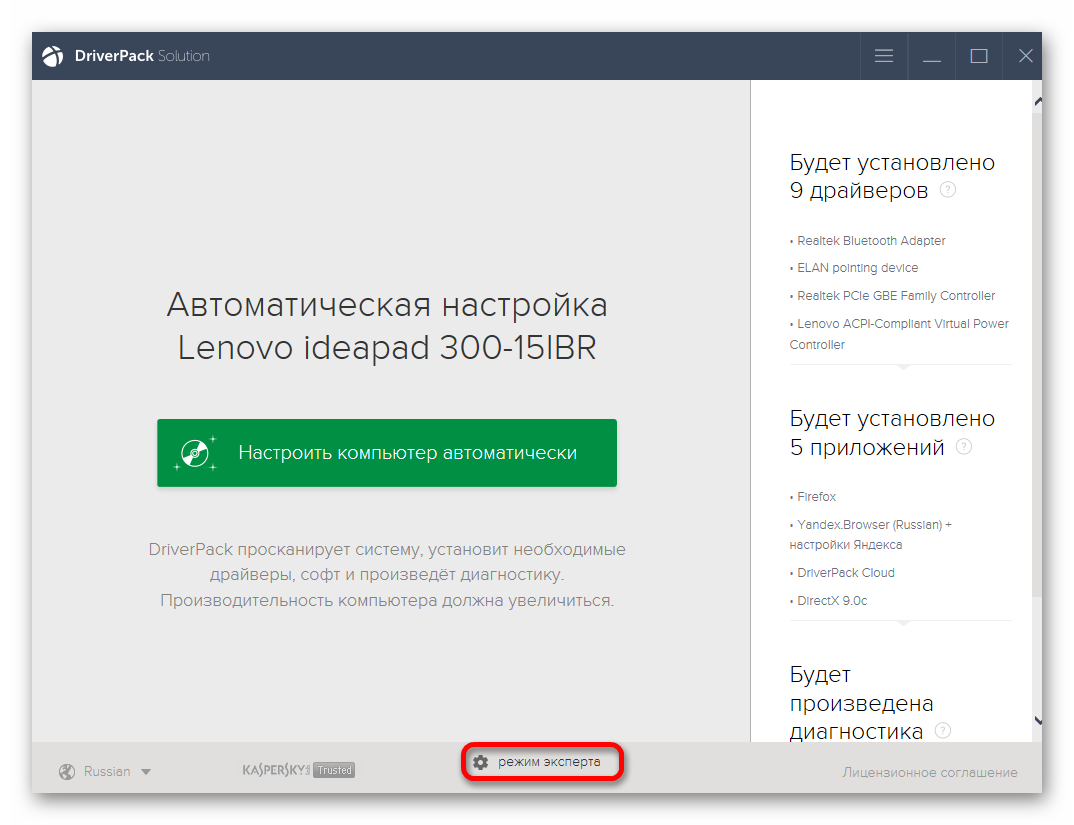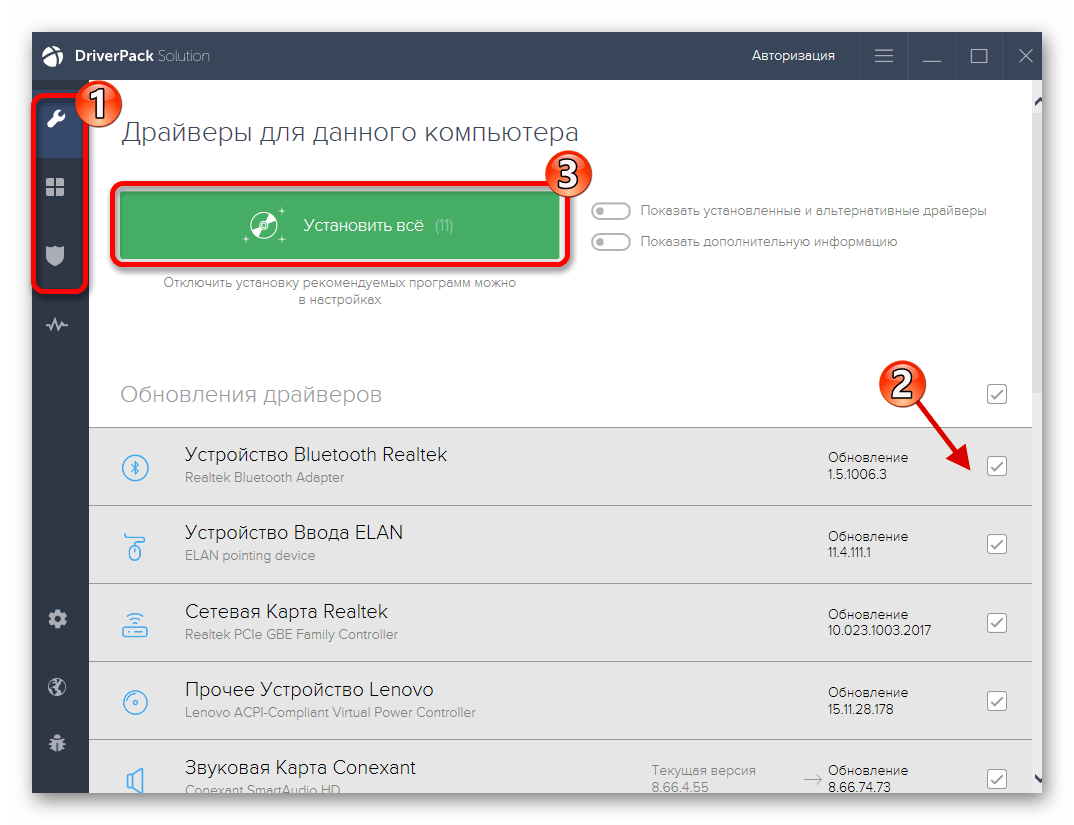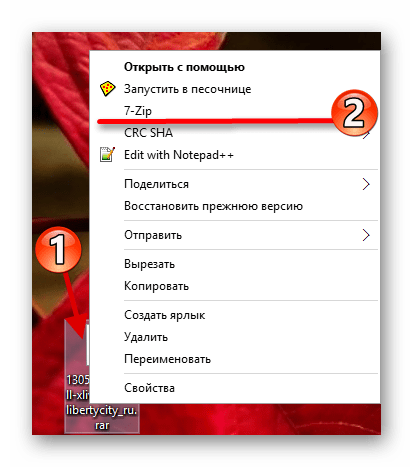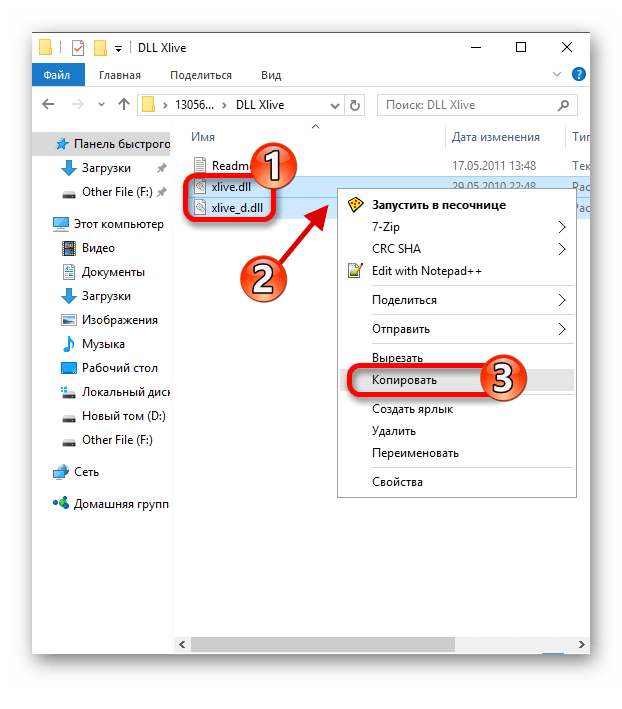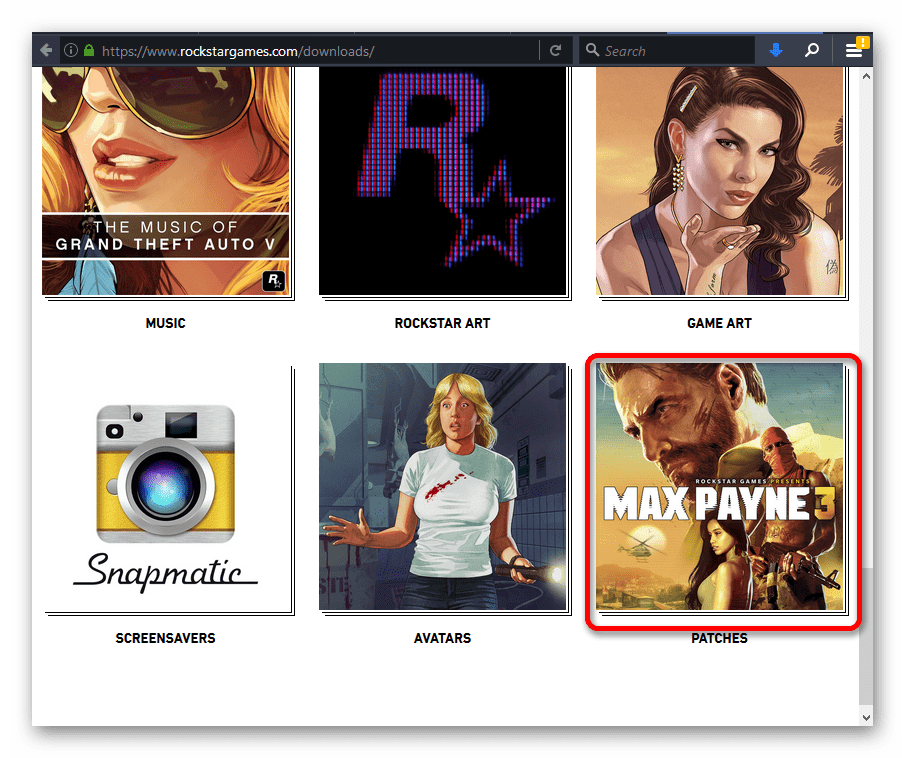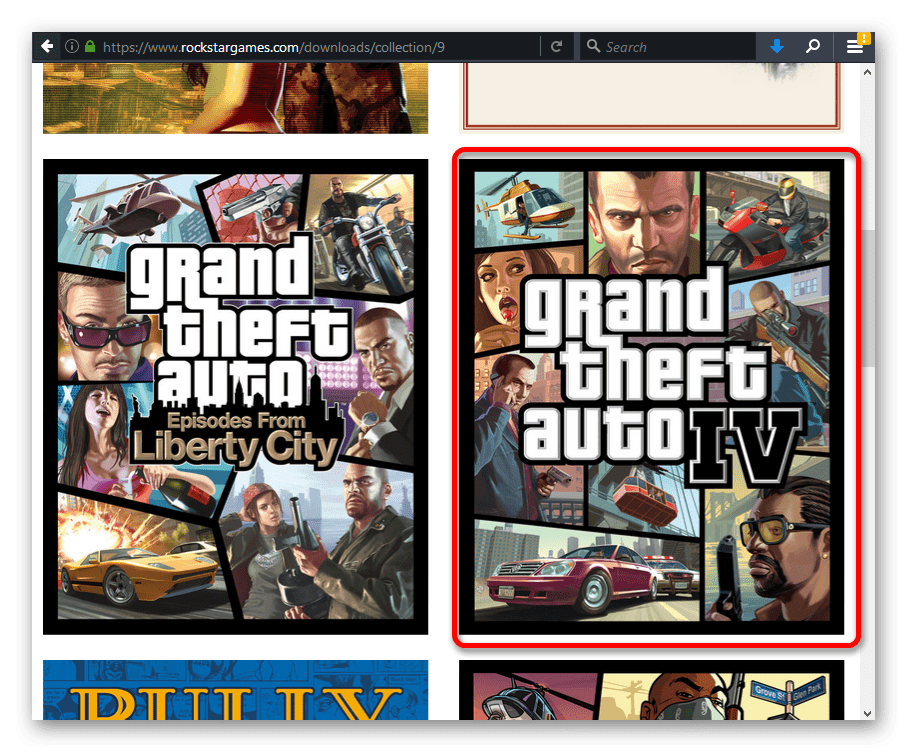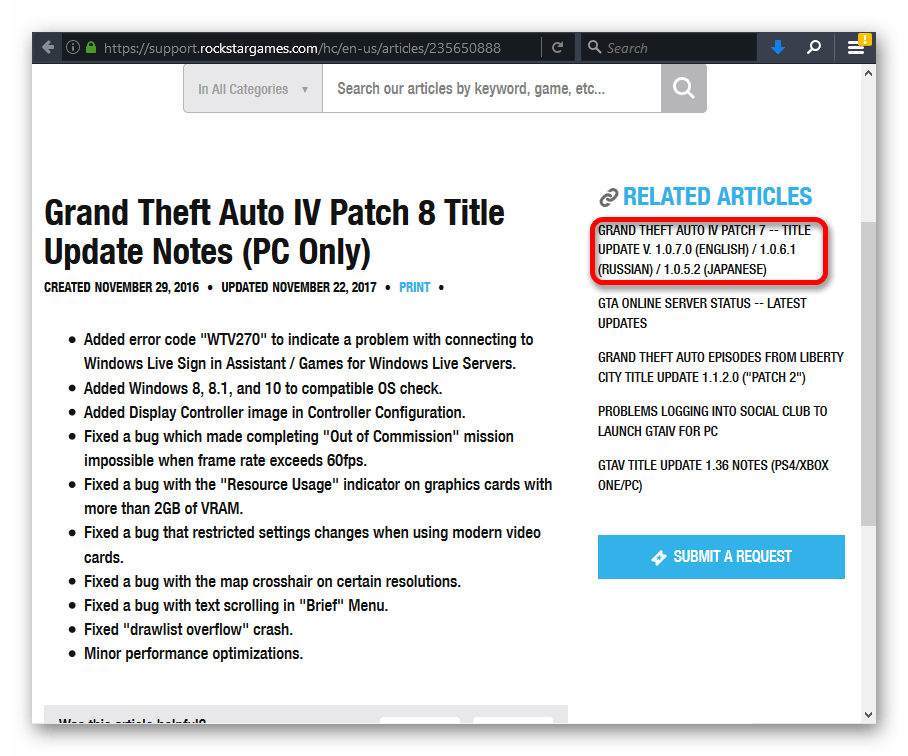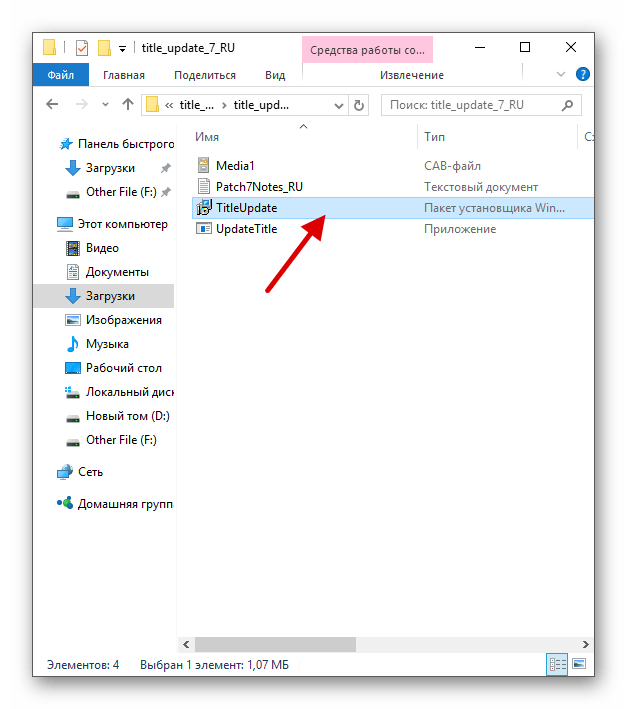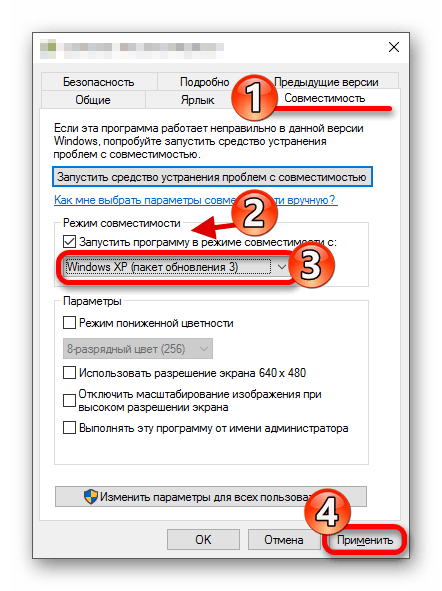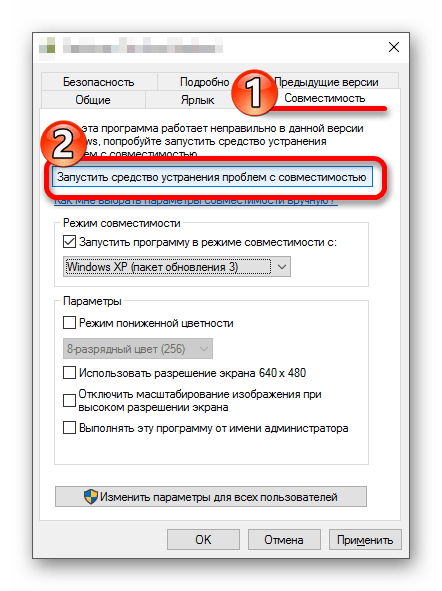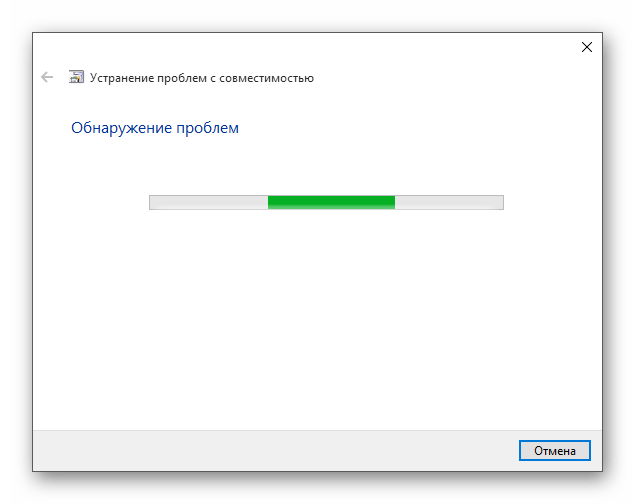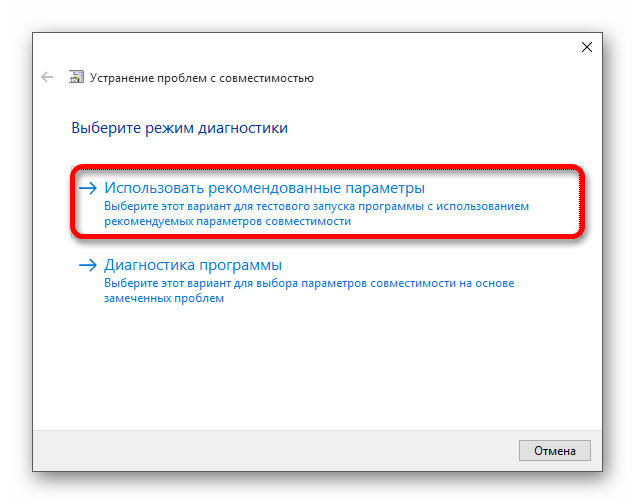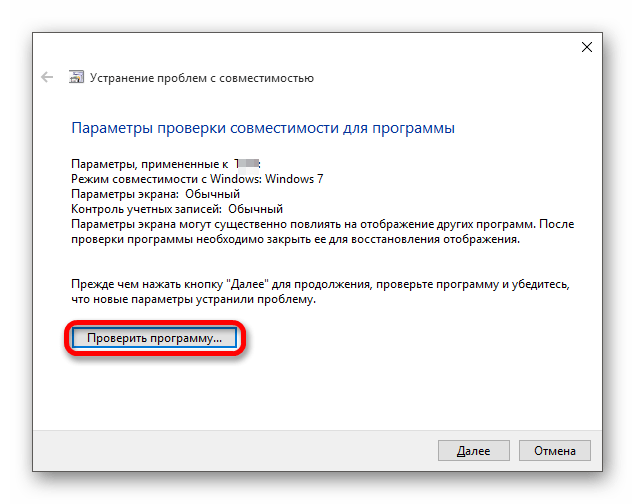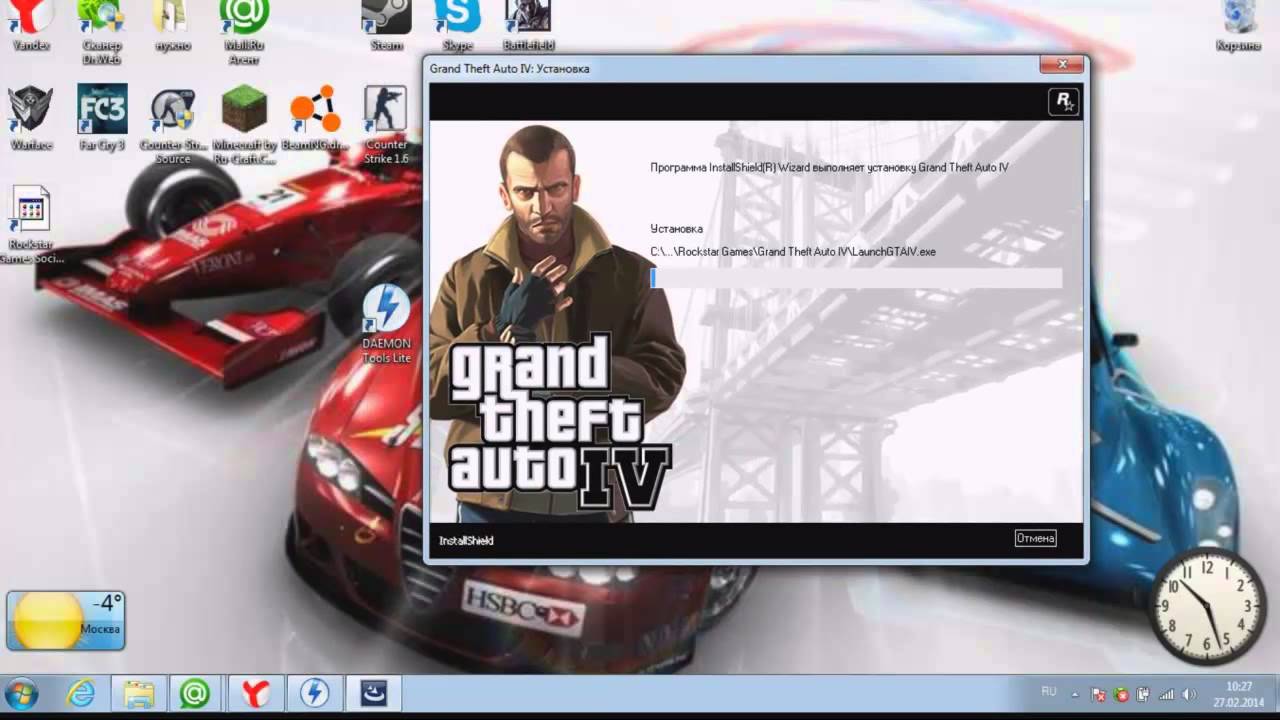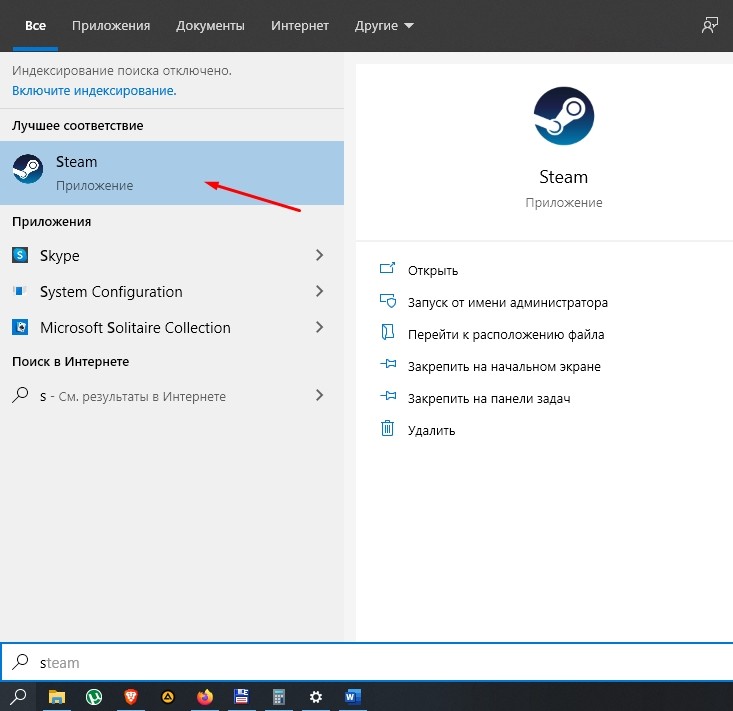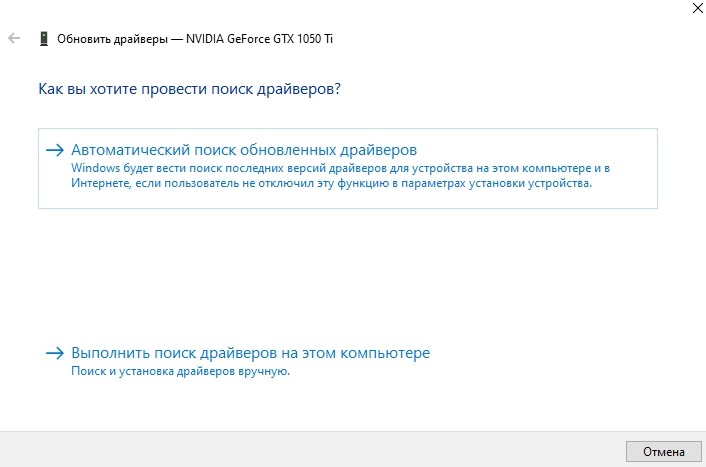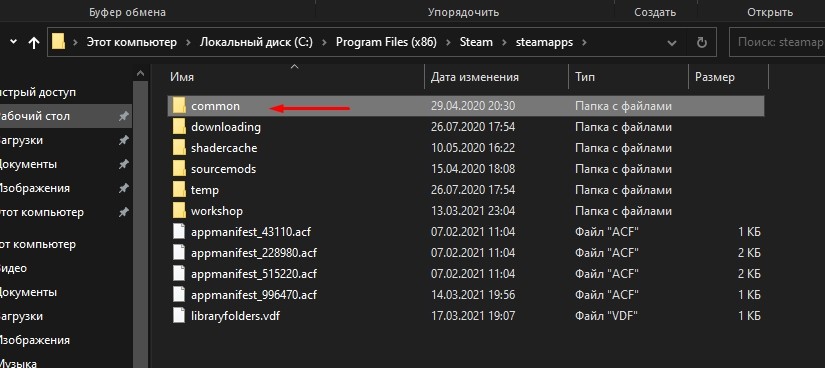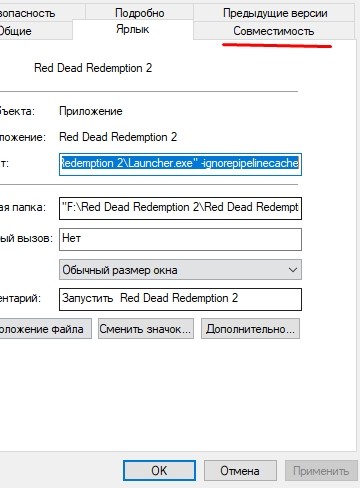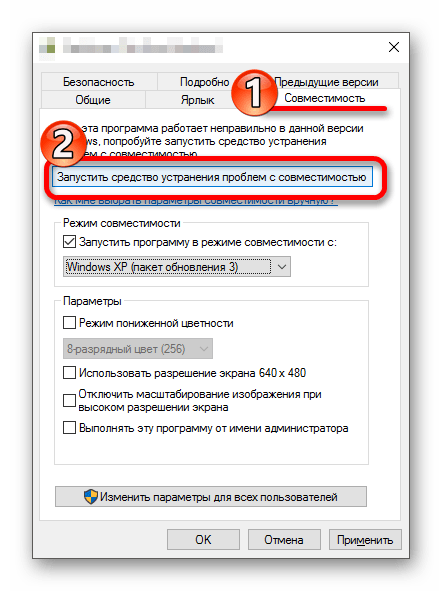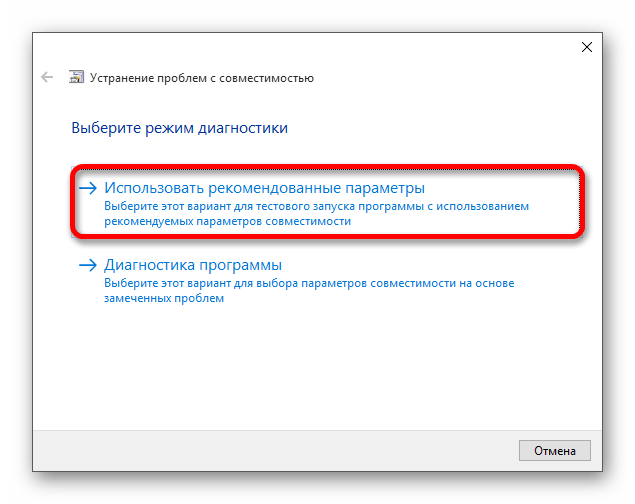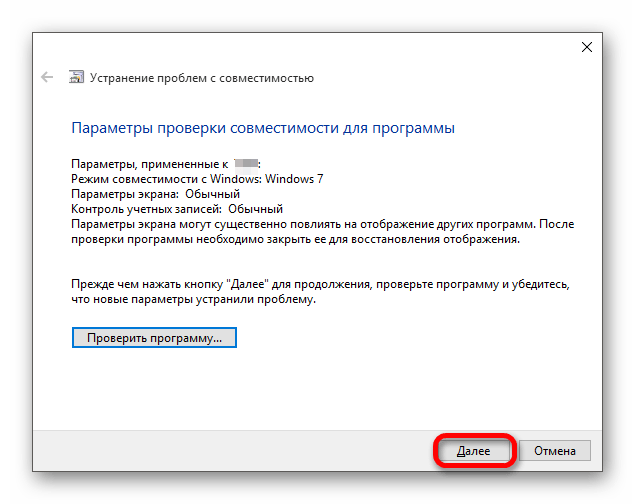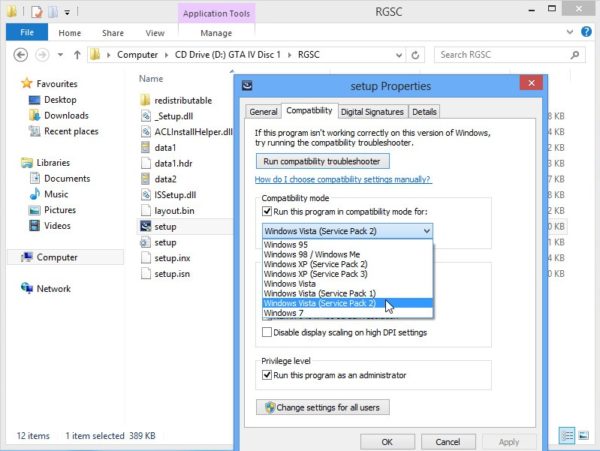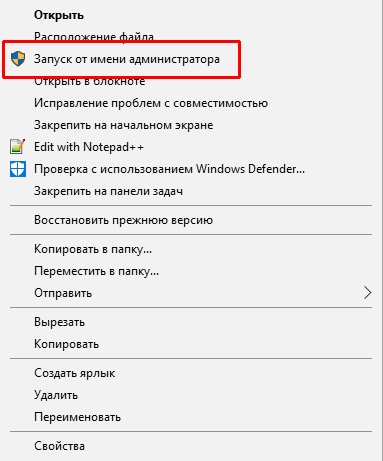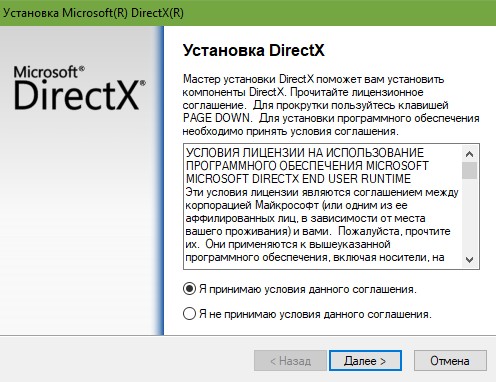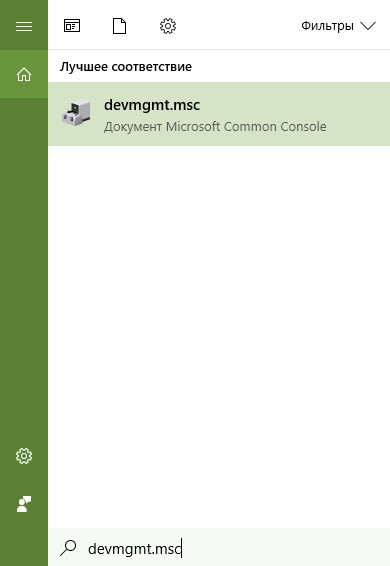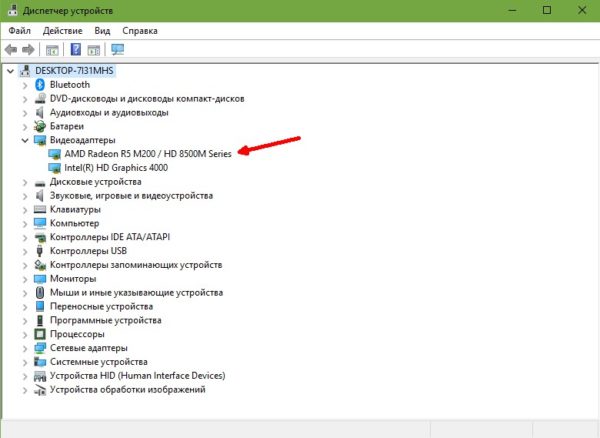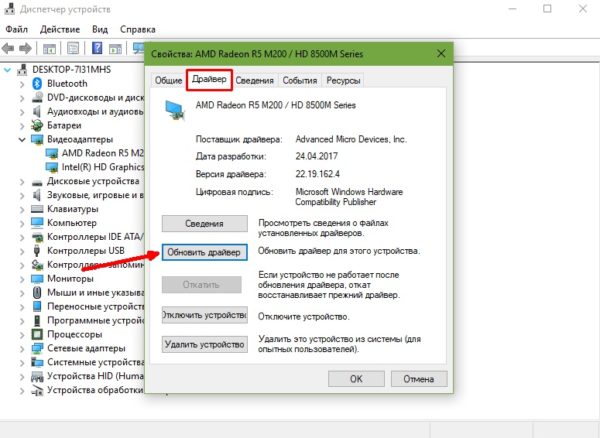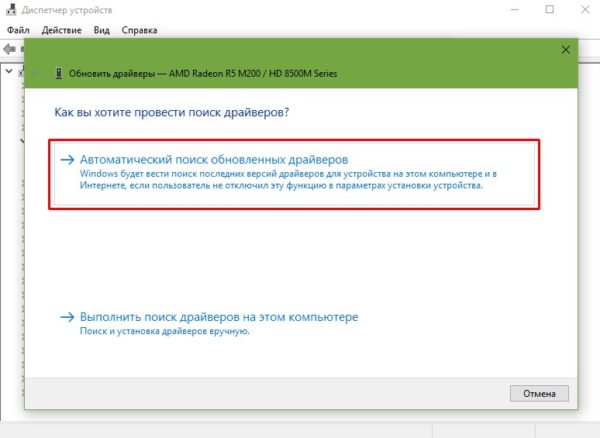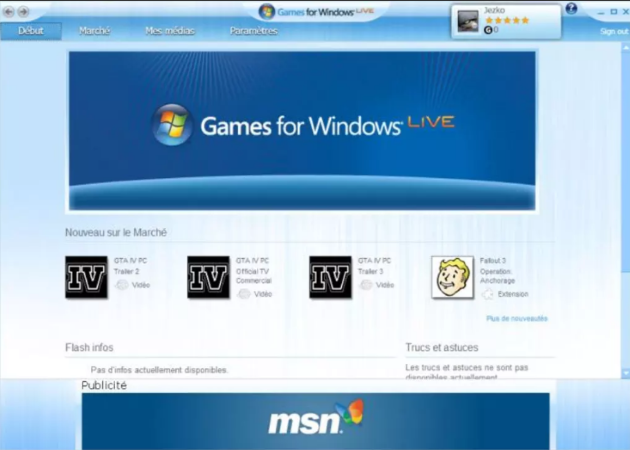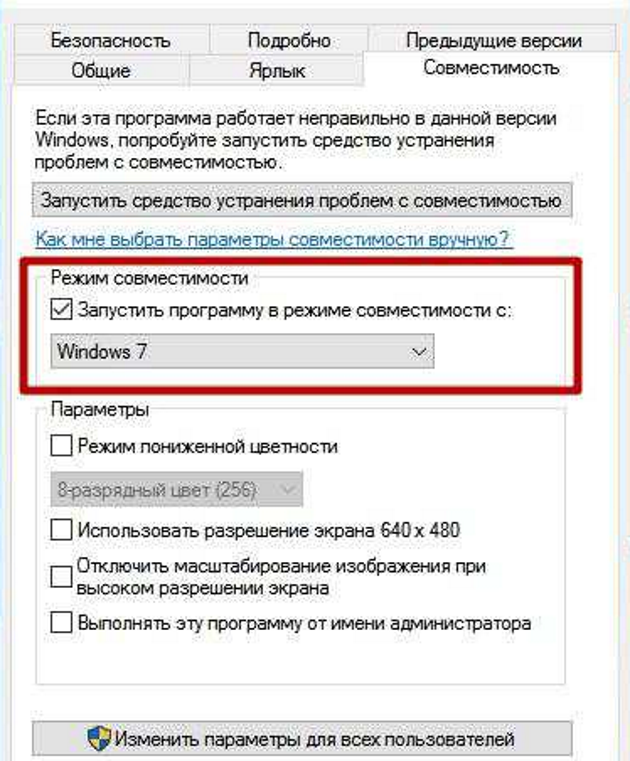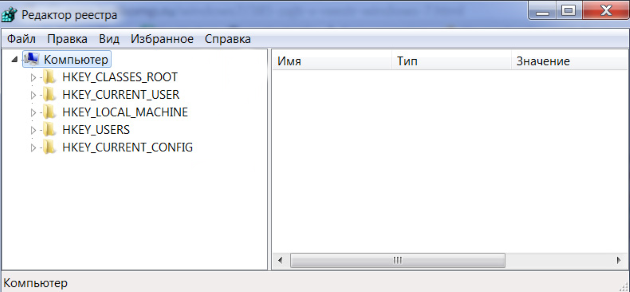Содержание
- Решаем проблему запуска GTA 4 в Windows 10
- Способ 1: Обновление драйверов
- Способ 2: Установка специальных файлов
- Способ 3: Установка патчей
- Способ 4: Настройка режима совместимости
- Способ 5: Поиск проблем совместимости
- Вопросы и ответы
В Windows 10 часто не хотят запускаться старые игры, и GTA 4 не исключение. К счастью, данную проблему можно решить, ведь в большинстве случаев причины ее возникновения легко обнаружить и устранить. Возможно, вам нужно просто обновить некоторые компоненты.
Причина неработоспособности игры может заключаться в устаревших драйверах, отсутствии необходимых патчей и компонентов DirectX, .NET Framework, Visual C++.
Способ 1: Обновление драйверов
Драйвера можно обновить вручную, с помощью специальных программ или используя системные инструменты. Далее рассмотрим вариант обновления с помощью утилиты DriverPack Solution, которая скачивает не только драйвера, но и другие полезные компоненты. Например, DirectX.
- Скачайте портативную версию с официального сайта по ссылке из обзора выше и запустите исполняемый файл.
- Если вы не хотите заморачиваться, то на главном экране можете сразу кликать на «Настроить компьютер автоматически». Справа будут перечислены драйвера, программы и действия, которые утилита произведёт с вашим устройством.
Если вы хотите настроить всё самостоятельно, найдите внизу «Режим эксперта».
- Отметьте в каждом разделе те компоненты, которые вы хотите инсталлировать.
- Когда завершите настройку, нажмите на «Установить всё».
- Начнётся процесс загрузки и установки, дождитесь его завершения.
Впрочем, вы можете воспользоваться другими программными инструментами для обновления или установки драйверов.
Подробнее:
Как обновить драйвера на компьютере с помощью DriverPack Solution
Лучшие программы для установки драйверов
Установка драйверов стандартными средствами Windows
Способ 2: Установка специальных файлов
Если на компьютере установлены все необходимые драйвера и компоненты, но игра всё равно вылетает, нужно скачать и скопировать файлы xlive в корневую папку игры.
Скачать DLL Xlive для GTA 4
- Загружаем необходимые компоненты по ссылке выше.
- Распаковываем архив. Для этого кликаем правой кнопкой мыши на файл и извлекаем с помощью установленного архиватора.
- Скопируйте xlive_d.dll и xlive.dll.
-
Перейдите по пути
C:/Program Files(x86)/Steam/steammaps/common/Grand Theft Auto San Andreas - Вставьте скопированные объекты.
Подробнее: Архиваторы для Windows
Компоненты X-Live Games, перемещенные в корневую папку игры, могут помочь устранить неполадку. Если этот вариант решения вам не подошёл, то попробуйте следующий.
Способ 3: Установка патчей
Возможно, в игре отсутствует нужный патч. Его можно загрузить с официального сайта, а после инсталлировать.
- Перейдите на главную страницу загрузки.
- Пролистайте вниз и найдите «Patches».
- Теперь выберите GTA IV.
- В боковом меню перейдите к патчу под номером 7.
- Скачайте файл в соответствии с настройками языка игры.
- Распакуйте архив и запустите установщик.
- Следуйте инструкции приложения.
Официальный сайт Rockstar Games
Своевременная установка выпускаемых патчей крайне важна, ведь таким образом разработчики исправляют критические ошибки. Поэтому всегда проверяйте наличие всех важных обновлений для игры и инсталлируйте их.
Способ 4: Настройка режима совместимости
Попробуйте настроить режим совмести, возможно, из-за него игра не хочет запускаться.
- Вызовите на ярлыке игры контекстное меню.
- Перейдите в «Свойства».
- В разделе «Совместимость» отметьте соответствующую опцию и выставьте Windows XP.
- Примените параметры.
В некоторых случаях этот метод может решить ошибку, но всё-таки проблема с совместимостью не так распространена, как отсутствие необходимых компонентов.
Способ 5: Поиск проблем совместимости
Данный метод также помогает устранить проблему неработоспособности ГТА 4, но в этом случае система автоматически выберет оптимальные параметры для запуска игры.
- Снова перейдите в «Свойства» — «Совместимость».
- Кликните на «Запустить средство…».
- Начнётся процедура поиска проблемы.
- Теперь выберите «Использовать рекомендованные параметры».
- Далее нажмите на «Проверить программу…».
- Если всё нормально запускается, сохраните рекомендуемые настройки кнопкой «Далее».

Обязательно проверяйте предложенные системой параметры, чтобы убедиться в полной работоспособности игры.
Здесь были перечислены все действующие варианты решения проблем с запуском ГТА 4 Виндовс 10, и теперь вы знаете, как запустить игру. Практически во всех случаях помогает обновление драйверов и компонентов, настройка совместимости, а также установка специальных патчей.
Еще статьи по данной теме:
Помогла ли Вам статья?
Игра «Grand Theft Auto IV» появилась еще в 2008 году, но она до сих пор продолжает пользоваться популярностью благодаря интересному сюжету и невысоким системным требованиям. К сожалению, у некоторых людей не запускается «ГТА 4» на операционной системе Виндовс 10. Проблема не является новой, а потому успело появиться несколько способов исправления ошибки. Перед устранением неполадок рекомендуется ознакомиться с причинами, чтобы ситуация не повторилась вновь.
Почему не запускается «GTA 4» на Windows 10
Проблема заключается в том, что, вместо привычного интерфейса игры, на экране высвечивается бесконечная загрузка. Также «GTA IV» нередко вылетает при запуске.
Оба вида ошибок вызваны одними и теми же причинами:
- ошибочная блокировка со стороны антивируса;
- повреждение файлов игры;
- устаревшие драйверы видеокарты или процессора;
- текущая версия «ГТА 4» не предназначена для Windows 10;
- на компьютере установлена некорректная версия «GTA IV».
Проблема не является критической и решается буквально за несколько минут. Для исправления ошибки достаточно обратиться к инструкции, которая разбита на 7 этапов.
Методы решения проблемы
Скорость устранения неполадок напрямую зависит от того, как будет действовать пользователь. Он может выбрать наугад один из предложенных способов или же действовать в порядке, предложенном инструкцией. Второй вариант является более рациональным, поскольку сначала предлагается рассмотреть самые частые причины возникновения проблемы.
Совет. Перед выполнением операции по исправлению ошибки обязательно сопоставьте системные требования игры с характеристиками компьютера. Несоответствие хотя бы по одному пункту не позволит в полной мере решить проблему.
Отключение антивируса
Очень часто запустить игру мешает антивирус. Казалось бы, подобные программы предназначены для защиты пользователя, но периодически они дают сбой, ошибочно определяя файл игры в качестве вредоносного. Как правило, это происходит с пиратской версией «Grand Theft Auto IV». Но владельцы лицензии тоже сталкиваются с подобной проблемой.
Решение заключается во временном отключении антивируса. Причем это касается как сторонних программ, так и встроенного защитника Windows. Также в обоих случаях можно добавить «GTA IV» в список исключений. Тогда антивирус перестанет ошибочно блокировать приложение после активации системы защиты.
Проверка целостности файлов
Следующее, что нужно сделать – проверить целостность файлов игры. Порой вредоносные программы вмешиваются во все процессы компьютера, удаляя данные даже сторонние приложения. В то же время, сам пользователь мог случайно избавиться от лаунчера и любого другого файла, отвечающего за работоспособность «ГТА 4».
Тем, кто устанавливал игру через Steam, необходимо действовать по инструкции:
- Запустите Стим.
- Найдите в списке «GTA IV».
- Откройте «Локальные файлы».
- Нажмите кнопку «Проверить целостность кэша».
Если проблема действительно заключается в целостности отдельных файлов, стопроцентным решением является полная переустановка «Grand Theft Auto IV». Она поможет как в случае с пираткой, так и с лицензией.
Обновление драйверов
Игра студии Rockstar в процессе работы задействует ресурсы процессора и графической карты компьютера. Эти компоненты нуждаются в установке обновлений. Если этого не сделать – приложения будут функционировать нестабильно, а вылеты начнут сопровождать каждый запуск. Для обновления драйверов нужно:
- Открыть «Диспетчер устройств» через поисковую строку или меню «Пуск».
- Раскрыть вкладку с нужным видом оборудования.
- Кликнуть ПКМ по названию видеокарты или процессора.
- Нажать кнопку «Обновить драйвер».
Важно. Если при щелчке ПКМ не отобразится пункт «Обновить драйвер», нужно скачать программное обеспечение самостоятельно, обратившись к сайту разработчика.
Стоит учитывать, что проблемы драйверов касаются не только актуальности, но и исправности ПО. Возможно, предыдущий апдейт был установлен с ошибками. Тогда рекомендуется сначала удалить обновления через «Свойства» устройства, а затем установить программное обеспечение через дистрибутив, скачанный с официального сайта разработчика.
Установка специальных файлов
В корневой папке игры можно обнаружить файлы отдельных библиотек. Без них запуск приложения всегда происходит с ошибками. Поэтому обязательно проверьте каталог, куда установлена «Grand Theft Auto IV», на присутствие «xlive_d.dll» и «xlive.dll».
Файлов нет – тогда скачайте их через интернет. Далее действуйте по инструкции:
- Распакуйте загруженный архив.
- Откройте директорию «C:/Program Files(x86)/Steam/steammaps/common/Grand Theft Auto IV» (папка может отличаться в зависимости от того, каким образом пользователь устанавливал игру).
- Скопируйте в указанный каталог файлы «xlive_d.dll» и «xlive.dll».
Теперь «ГТА 4» должна заработать. При неудачном стечении обстоятельств можно рассмотреть еще несколько альтернативных вариантов решения проблемы.
Установка патчей
С момента выхода «GTA IV» разработчики выпустили не один десяток обновлений. Как правило, они автоматически устанавливаются через Steam. Но когда пользователь загружает игру не через официальные источники, а при помощи пиратских ресурсов, нужные патчи могут отсутствовать. Их нужно скачать с официального сайта rockstargames.com:
- Откройте указанный ресурс в браузере.
- Перейдите в раздел «Patches».
- Выберите «ГТА 4».
- Скачайте последнее обновление.
- Откройте загруженный exe-файл и выполните установку.
На заметку. При установке патча без FIX на пиратскую версию «ГТА» игра, возможно, больше не запустится.
Далее останется проверить, повлияла ли установка дополнения на работоспособность игры. Скорее всего, «GTA IV» запустится без каких-либо ошибок.
Режим совместимости
Игра «Grand Theft Auto IV» – довольно старая по современным меркам. Она выходила еще во времена, когда на большинстве компьютеров была установлена Windows 7. Конечно, разработчики позаботились об оптимизации на актуальной ОС, однако проблемы совместимости периодически все равно встречаются.
Устранить неполадки удается путем изменения параметров запуска:
- Щелкните ПКМ по ярлыку приложения.
- Перейдите в «Свойства».
- Откройте вкладку «Совместимость».
- Отметьте галочкой пункт «Запустить программу в режиме совместимости с…».
- Выберите Windows 7 или Windows XP.
- Сохраните настройки.
Бывает, изменения не сразу вступают в силу. Тогда рекомендуется перезагрузить компьютер, после чего попробовать снова запустить игру, с которой ранее были проблемы.
Поиск проблем совместимости
Обычно изменение режима запуска позволяет устранить ошибку в 95 % случаев. Оставшиеся 5 % завершаются неудачей, однако в подобной ситуации можно воспользоваться инструментом поиска проблем совместимости:
- Щелкните ПКМ по иконке игры.
- Перейдите в «Свойства».
- Откройте раздел «Совместимость».
- Нажмите кнопку «Запустить средство устранения проблем».
Далее система начнет автоматический поиск неполадок, который завершится предложением активировать новые параметры. Согласившись с рекомендациями, пользователь избавится от проблемы.
Grand Theft Auto IV (GTA 4) — это игра из культовой серии GTA, которая вышла в свет в 2008 году на платформах PlayStation 3 и Xbox 360. Затем, спустя некоторое время, была адаптирована под Windows. К сожалению, основной контент игры адаптирован под Windows Vista, потому с «Десяткой» часто возникают проблемы, но их несложно устранить.
Для того чтобы в Windows 10 не возникало проблем с запуском GTA 4, необходимо придерживаться некоторых правил во время установки, основное из которых — это запуск программы инсталляции в режиме совместимости.
- Вставляем диск в привод или монтируем образ с игрой в виртуальный DVD-ROM.
- Открываем корневую папку, переходим в директорию RGSC.
- Щёлкаем правой кнопкой по файлу setup.exe, выбираем пункт «Свойства» (Properties). Далее переходим во вкладку «Совместимость» (Compatibility), ставим галочку у пункта «Запустить программу в режиме совместимости». Затем меняем фильтр на Windows Vista (Пакет обновления 2). И сохраняем изменения через кнопку OK.
Во вкладке «Совместимость» устанавливаем режим с Windows Vista (Пакет обновления 2) - Далее возвращаемся в корневую папку диска и переходим в GTAIV. Проводим аналогичную операцию с фалом setup.exe.
- Затем поочерёдно запускаем файлы setup.exe, сначала из папки RGSC, затем из GTAIV. Пользуясь подсказками программы (выбрать путь к директории игры, затем согласиться с условиями установки) инсталлируем игру.
При запуске игра возможно потребует дополнительное ПО, установка которого пройдёт в автоматическом режиме.
Почему игра может не запускаться
Существует не так много причин, по которым любая игра может не запуститься:
- недостаточно прав в учётной записи пользователя;
- не хватает графических библиотек;
- слишком слабый ПК;
- неактуальные драйверы видеокарты;
- некачественный дистрибутив игры (пиратская версия, скачанная с сомнительного сайта).
Любой из этих факторов (кроме слабого компьютера) можно довольно просто решить. И первым делом нужно перескачать игру с другого источника и повторить инсталляцию. Если есть возможность, проверить работоспособность дистрибутива на другом ПК, так проще всего понять, причина в игре или в компьютере.
Решение проблем с запуском GTA 4 на Windows 10
В случае, когда в учётной записи не хватает прав, игру необходимо запустить от имени администратора. Для этого необходимо щёлкнуть правой кнопкой по ярлыку на рабочем столе или исполняющему файлу в директории с игрой, затем выбрать «Запуск от имени администратора».
Установка графических библиотек
Графические библиотеки — это важные строительные кирпичики, из которых состоит визуализация файлов во время работы игры. Порой данные библиотек могут повреждаться или изначально быть неполными. Исправление ситуации в обновлении с помощью онлайн-загрузчиков.
- Переходим на официальную страницу для скачивания DirectX, скачиваем файл dxwebsetup и запускаем его.
Скачиваем файл dxwebsetup, запускаем и пользуясь подсказками мастера устанавливаем DirectX - Далее стандартно: соглашаемся с лицензионным соглашением, несколько раз щёлкаем «Далее» и ожидаем, пока программа скачает и обновит недостающие элементы.
Кроме DirectX также необходимо установить среду net.Framework.
- Переходим на официальную страницу для скачивания net.Framework, скачиваем и запускаем файл.
- Ожидаем, пока программа в автоматическом режиме распакует и установит все компоненты.
Видео: как скачать и установить DirectX
Обновление необходимых драйверов
Драйверы — это специальные программные оболочки, которые позволяют вести общение операционной системе с подключённым к компьютеру устройствам. Без этих приложений девайсы работать просто не будут, а без актуальных версий не раскроют свой потенциал полностью. Очень важно следить за новинками в сфере драйверов, именно они нужны для корректной жизнедеятельности ПК и всех запущенных процессов.
- В поиске Windows прописываем devmgmt.msc и выбираем лучшее соответствие.
В поиске Windows прописываем devmgmt.msc и выбираем лучшее соответствие - Открываем вкладку с видеокартами, дважды щёлкаем по устройству, чтобы вызвать свойства.
Открываем вкладку с видеокартами, и дважды щёлкаем по устройству - В окне свойств переходим во вкладку «Драйвер», нажимаем кнопку «Обновить драйвер».
В окне свойств переходим во вкладку «Драйвер», нажимаем кнопку «Обновить драйвер» - Далее щёлкаем на «Автоматический поиск» и ожидаем, пока программа найдёт, скачает и установит наилучший продукт.
Щёлкаем на «Автоматический поиск» и ожидаем, пока программа найдёт, скачает и установит наилучший продукт - Перезагружаем компьютер.
Насколько я могу судить по своему опыту, наиболее частая проблема незапуска или тормозов в игре — это отсутствие актуального драйвера видеокарты. Дело в том, что при установке ОС в систему инсталлируются базовые драйверы видеокарт, которые поддерживают только основные их функции. Занимаясь ремонтом и обслуживанием ПК, при жалобе на «слабую производительность в играх» первым делом всегда обновляю именно эти программы для устройств. И это почти всегда срабатывает и дает наилучший результат.
Играть в Grand Theft Auto IV на Windows 10 можно так же, как и в «Семёрке». Нужно лишь провести небольшую операцию по установке приложения в режиме совместимости, а также исправить возможные недочёты графических библиотек.
- Распечатать
Здравствуйте! Меня зовут Алексей. Мне 27 лет. По образованию — менеджер и филолог.
Оцените статью:
- 5
- 4
- 3
- 2
- 1
(30 голосов, среднее: 3.6 из 5)
Поделитесь с друзьями!
ГТА 4 на Виндовс часто устанавливается проблематично. На стадии запуска или установки экран показывает ошибки разного рода. Это случается и у обладателей официальной лицензированной версии.
Чаще от ошибок страдают владельцы хакерского взломанного клиента с вшитым лекарством для запуска на каждом компьютере. Решение проблем существует. В данной статье собран полный материал по этой тематике. Перед скачиванием проекта и в случае появления непредвиденных проблем рекомендуется статья к полному ознакомлению.
- Популярность игры
- Проблемы с установкой
- Решение других проблем простыми способами
- Дальнейшие работы с запуском
- Вариант с совместимостью
- Последняя возможность
Популярность игры
Сообщение по типу “ГТА 4 не запускается на Windows”, возникало неоднократно у пользователей. Количество проблем пропорционально популярности проекта. В 2008 году четвертую часть криминальной серии называли игрой года по версии авторитетных издательств. Говорили об этом и в сообществе фанатов. Разработчики из Rockstar Games сделали эксперимент.
Главный герой GTA 4 – Нико Белик
Игра создавалась со ставкой на реализм в окружающей среде. Нико Беллик является эмигрантом с Восточной Европы. У него богатое криминальное прошлое, которое герой желает забыть. Его пригласил в США кузен Роман. Персонаж отправляется в страну с надеждой начать новую жизнь. Позже он узнает, что добиться богатства здесь можно аналогичными методами. Приходится вспомнить былые навыки с криминального прошлого и вместе с душевными терзаниями начинать борьбу за место под солнцем.
Проблемы с установкой
Установить GTA 4 на Windows 7 и поздние версии сложнее, если сравнивать с любой другой игрой. В 2008 году для запуска официальных проектов на компьютерах требовалось наличие утилиты Games For Windows Live. Она фигурировала на рынке 2 года, после чего была признана неудобной и удалена. Проекты, базирующиеся на ее поддержке, требуют даже сейчас установку Games For Windows Live.
Программа Games For Windows Live
При регистрации и вводе номера в открытом клиенте возникают сложности с входом. Утилита не воспринимает новых учетных записей. Проблема существует, решается полным удалением, скачиванием предыдущей версии с последующим обновлением на компьютере. Игрокам, планирующим загружать пиратскую версию, рекомендуется искать контент с переработанным кодом. В них необходимость программы устранена, что упрощает в разы работу с установкой и запуском.
Кроме загрузки приложения в случае с ГТА 4 игрок должен сделать два других действия. Поставить режим совместимости на файле с расширением .exe установщика. Это же действие следует проделать с .exe составляющей установки Rockstar Games Social Club. Эта утилита необходима для запуска четвертой и пятой части серии. Для выставления режима совместимости необходимо нажать ПКМ на файле, выбрать «совместимость» и выставить ее с Windows XP SP3 в спадающем списке.
Решение других проблем простыми способами
ГТА 4 на Виндовс 10, 8 и 7 не запускает по ряду причин. Пользователям в случае с возникновением ошибки нужно посмотреть на код и ключевые слова. В них кроется путь к решению. Игрока предварительно перед запуском проекта рекомендуется проделать стандартные действия. Необходимо убедится в наличии установленного дополнительного программного обеспечения. Сюда входят библиотеки DirectX, Visual C++ и приложение .NET Framework.
Скачивать их следует с официального сайта, пользуясь последними версиями. Если в установщике есть пункт с загрузкой дополнительного ПО, игрокам следует соглашаться. Некоторые проекты используют уникальные библиотеки, без них запуск не осуществится. При этом на экране не возникают ошибки, процесс не входит в работу. Вторым обязательным действием является проверка драйверов.
В ручном режиме осуществить ее невозможно, понадобится помощь утилит. Рекомендуется использовать Driver Identifier. Приложение автоматически определяет отсутствующие файлы обновлений для конкретного аппаратного обеспечения. Пользователя перебрасывает на сайт в дальнейшем с выбором драйвера. Все ресурсы для закачки проверены авторами, наличие вредоносного контента исключено.
Дальнейшие работы с запуском
Если GTA 4 на Windows 10, 8 и 7 не запускается с ошибкой xlive.dll, то проблема в поврежденных библиотеках Games For Windows Live. Одноименные файлы используются в четвертой части, их необходимо скачать отдельно с проверенного сайта. Проблема распространенная, сложностей с поиском контента не возникнет. Их следует копировать с дальнейшей заменой в папку с игрой.
При наличии официальной версии путь будет Steam/steammaps/common/Grand Theft Auto 4. После этого требуется перезагрузить компьютер и попытаться совершить запуск. Банальной проблемой невозможности поиграть в ГТА 4 является отсутствие последней версии патча. Такая проблема преследовала пользователей с 2008 года и до момента выхода официальных обновлений от студии Rockstar Games. Для уверенности следует сделать проверку.
В браузере откройте официальный сайт вышеупомянутой студии и войдите в меню Patches. Откроется список игр, среди которых следует найти GTA 4 и нажать на иконку. Внутри следует выбрать версию 1.0.7.0 и загрузить на компьютер. Файл с архива распаковывается соответствующими программами, перед скачиванием выбирайте язык своей системы. Появится установщик, который необходимо запустить и подождать завершение работы.
Вариант с совместимостью
Запуск GTA 4 на Windows 10 часто сопровождается проблемой с совместимостью. Из-за этого возникают ошибки разного рода. Устранить их можно простым способом. В папке с игрой следует найти ярлык и нажать на нем правой клавишей мыши. В открывшемся меню следует выбрать пункт «Исправление проблем с совместимостью».
Исправление проблем с совместимости в Windows 10
На Windows 10 проблема работы старых игр не новость для разработчиков. По этой причине был встроен вышеупомянутый инструмент. Дальше игрок должен выполнить запуск средства поиска и исправления проблем. В стартовом меню следует воспользоваться стандартными рекомендуемыми параметрами настройки. В автоматическом режиме через определенный промежуток времени к ГТА 4 будут применены настройки совместимости.
В открывшемся окне нажимайте на пункт «проверить программу». Если проблема заключалась только в несоответствии параметров, то должен произойти запуск без дальнейших проблем. При нажатии на старт может обнаружиться ошибка другого рода. Чаще всего связано это с отсутствием конкретных библиотек файлов с расширением .dll. В папке с установщиком отдельно идет дополнительное программное обеспечение. Рекомендуется попробовать его установить заново.
Последняя возможность
С GTA 4 на Windows 7 есть отдельный вариант, который используется перед установкой игры. При ошибках с запуском его можно использовать только после полного удаления всех файлов связанных с проектом с компьютера. Изначально следует открыть меню «Пуск» и в поиске найти утилиту «Выполнить». Откроется меню с командной строкой после запуска. В нем следует вписать regedit и запустить процесс.
Откроется меню реестра системы, в котором пользователь должен отрыть папку HKEY_LOCAL_MACHINESYSTEM и проследовать по пути дальнейшем CurrentControlSetControlWindows.
Редактор реестра в Windows
В правом меню будут колонки с названиями элементов и их значениями. Необходимо найти файл CSDVersion и третий ноль с конца в нем изменить на единицу. Сделать это можно нажатием правой клавишей мыши на элементе и выборе соответствующего меню. После перезагрузки устройства и выставления режима совместимости по вышеуказанному руководству следует запускать инсталлятор. Когда его работа завершится, обязательно проделайте обратные действия. В реестре замените значение с 1 на 0 для корректной работы системы. Все вышеописанные способы решения проблем охватывают спектр наиболее частых ошибок. Действия простые, разобраться в них сможет любой пользователь.
1. Install GTA IV from Steam as normal.
2. Try to launch the game, copy the serial, and let it install its dependencies (WLFG, SecuROM, etc..).. once complete it will bring up social club.
3. Create an account for social club then login.. from this point it should be failing to work? If so, read on…
4. Go to Programs & Features and uninstall any Windows Live for Games Redistributable’s
5. Install the following redistributable: http://go.microsoft.com/fwlink/?LinkID=201134
6. Go to http://www.xbox.com/en-US/live and login with your gamer id / windows live ID. it will ask you to accept new terms.
7. Restart
8. Launch windows live gaming app and login with your gamer id / windows live id
9. Go to C:Program Files (x86)SteamSteamAppscommonGrand Theft Auto IVGTAIV
10. Right click GTAIV.exe, go to properties and click on Compatibility
11. Tick ‘Run this program in compatibility mode for:» and change it to Windows 7.
(maybe do gta4Browser.exe and gtaEncoder.exe for good measure I’ve not extensive tested yet)
12. Back to steam try to launch the game again, it should bring up Social Club, login again if need be and click Play..
13. The game should now load.
Игра «Grand Theft Auto IV» появилась в 2008 году, но продолжает пользоваться популярностью благодаря интересному сюжету и невысоким системным требованиям. К сожалению, некоторые люди не запускают GTA 4 в операционной системе Windows 10. Проблема не нова, поэтому появилось несколько способов исправить ошибку. Перед устранением неполадок рекомендуется ознакомиться с причинами, чтобы ситуация не повторилась.
Почему не запускается «GTA 4» на Windows 10
Проблема в том, что вместо привычного игрового интерфейса на экране появляется бесконечная загрузка. Также “GTA IV” часто вылетает при запуске.
Оба типа ошибок вызваны одними и теми же причинами:
- некорректная блокировка антивирусом;
- повреждение игровых файлов;
- устаревшие драйверы видеокарты или процессора;
- текущая версия GTA 4 не предназначена для Windows 10;
- на вашем компьютере установлена неправильная версия «GTA IV».
Проблема не критична и решается за считанные минуты. Чтобы исправить ошибку, просто обратитесь к инструкции, которая разделена на 7 шагов.
Методы решения проблемы
Скорость устранения неполадок напрямую зависит от того, как будет действовать пользователь. Он может случайным образом выбрать один из предложенных методов или действовать в порядке, предложенном инструкциями. Второй вариант более рациональный, так как предлагается сначала рассмотреть наиболее частые причины проблемы.
Совет. Перед выполнением операции по исправлению ошибок убедитесь, что вы соответствуете системным требованиям игры и техническим характеристикам вашего компьютера. Несогласованность хотя бы в одном элементе не решит проблему полностью.
Отключение антивируса
Очень часто антивирус мешает запуску игры. Казалось бы, такие программы созданы для вашей защиты, но время от времени они дают сбой, ошибочно идентифицируя файл игры как вредоносный. Обычно это происходит с пиратской версией Grand Theft Auto IV. Но держатели лицензий также сталкиваются с аналогичной проблемой.
Решение – временно отключить антивирус. И это касается как сторонних программ, так и встроенного Защитника Windows. Также в обоих случаях вы можете добавить «GTA IV» в список исключений. Тогда антивирус перестанет ошибочно блокировать приложение после активации системы защиты.
Проверка целостности файлов
Следующее, что нужно сделать, это проверить целостность файлов игры. Иногда вредоносное ПО вмешивается во все процессы на вашем компьютере, даже стирая данные из сторонних приложений. При этом сам пользователь мог случайно избавиться от лаунчера и любых других файлов, отвечающих за работоспособность GTA 4».
Те, кто установил игру через Steam, должны следовать инструкциям:
- Запустите Steam.
- Найдите в списке «GTA IV».
- Открывать локальные файлы».
- Нажмите кнопку «Проверить целостность кэша».
Если проблема действительно заключается в целостности отдельных файлов, абсолютным решением будет полностью переустановить Grand Theft Auto IV. Поможет как в случае пиратов, так и лицензий.
Обновление драйверов
Игра Rockstar при этом использует ресурсы процессора и видеокарты компьютера. Эти компоненты требуют установки обновлений. Если этого не сделать, приложения будут работать нестабильно и запускать сбои при каждом запуске. Для обновления драйверов вам необходимо:
- Откройте «Диспетчер устройств» через строку поиска или меню «Пуск».
- Разверните вкладку с типом необходимого оборудования.
- Щелкните правой кнопкой мыши название видеокарты или процессора.
- Нажмите кнопку «Обновить драйвер».
Важный. Если при щелчке правой кнопкой мыши вы не видите параметр «Обновить драйвер», вам необходимо загрузить программное обеспечение самостоятельно, связавшись с веб-сайтом разработчика.
При этом следует учитывать, что проблемы драйвера касаются не только актуальности, но и исправности программного обеспечения. Возможно предыдущее обновление установилось с ошибками. Поэтому рекомендуется сначала удалить обновления через «Свойства» устройства, а затем установить программное обеспечение через дистрибутив, скачанный с официального сайта разработчика.
Установка специальных файлов
В корневой папке игры вы можете найти файлы для отдельных библиотек. Без них приложение всегда запускается с ошибками. Поэтому обязательно проверьте каталог, в котором установлен «Grand Theft Auto IV», на наличие «xlive_d.dll» и «xlive.dll».
Файлов нет, поэтому скачайте их через Интернет. Затем следуйте инструкциям:
- Распаковать скачанный архив.
- Откройте каталог «C: / Program Files (x86) / Steam / steammaps / common / Grand Theft Auto IV» (папка может отличаться в зависимости от того, как пользователь установил игру).
- Скопируйте файлы «xlive_d.dll» и «xlive.dll» в указанный каталог».
Теперь «GTA 4» должна работать. При неудачном стечении обстоятельств можно рассмотреть множество других альтернативных решений проблемы.
Установка патчей
С момента выхода «GTA IV» разработчики выпустили более десятка обновлений. Обычно они устанавливаются автоматически через Steam. Но когда пользователь скачивает игру не из официальных источников, а с пиратских ресурсов, необходимые патчи могут отсутствовать. Их необходимо скачать с официального сайта rockstargames.com:
- Откройте указанный ресурс в браузере.
- Зайдите в раздел «Патч».
- Выберите «GTA 4».
- Загрузите последнее обновление.
- Откройте загруженный exe-файл и завершите установку.
В примечании. При установке патча без FIX на пиратскую версию GTA игра может перестать запускаться.
После этого остается проверить, повлияла ли установка дополнения на производительность игры. Скорее всего, «GTA IV» запустится без ошибок.
Режим совместимости
Grand Theft Auto IV довольно старый по современным меркам. Он появился в то время, когда на большинстве компьютеров была установлена Windows 7. Конечно, разработчики позаботились об оптимизации в текущей операционной системе, однако проблемы совместимости все еще возникают время от времени.
Вы можете решить проблему, изменив параметры запуска:
- Щелкните правой кнопкой мыши ярлык приложения.
- Зайдите в Свойства».
- Щелкните вкладку «Совместимость».
- Установите флажок «Запускать эту программу в режиме совместимости с…».
- Выберите Windows 7 или Windows XP.
- Сохраните ваши настройки.
Бывает, что изменения вступают в силу не сразу. Поэтому рекомендуется перезагрузить компьютер, а затем попробовать еще раз, чтобы запустить игру, с которой у вас были проблемы ранее.
Поиск проблем совместимости
Обычно изменение режима загрузки устраняет ошибку в 95% случаев. Остальные 5% терпят неудачу, но в аналогичной ситуации вы можете использовать Compatibility Finder:
- Щелкните правой кнопкой мыши значок игры.
- Зайдите в Свойства».
- Откройте раздел «Совместимость».
- Нажмите кнопку «Запустить средство устранения неполадок».
Далее система запустит автоматический поиск неисправностей, который закончится предложением активировать новые параметры. Приняв рекомендации, пользователь устранит проблему.
Источник изображения: it-tehnik.ru
Совсем недавно вышел патч для Grand Theft Auto IV, исправляющий ряд ошибок, а так же добавляющий плавности в игру. Также добавлена поддержка Windows 10 & 8. По этому тема с запуском GTA IV стала как никогда актуальна, некоторые хотят вернутся в серый Нью Йорк, а другие впервой пройти.
Скачиваем Grand Theft Auto IV
Смотрим чистую игру на xrutor.org или nnm-club.me
Патчноут:
— Добавлена совместимость с Windows 8/8.1, Windows 10;
— В настройках геймпада появилось изображение контроллера;
— Исправлен баг, из-за которого невозможно завершить миссию Out of Commission, если частота кадров превышает 60;
— Исправлена ошибка, из-за которой индикатор использования ресурсов работает некорректно на видеокартах с более чем 2 ГБ видеопамяти;
— Исправлена ошибка, из-за которой количество настраиваемых параметров ограничено, если игра запущена на современных видеокартах.
— Исправлена ошибка с прокруткой текста в меню;
— Незначительная оптимизация производительности.
Инструкция по обновлению игры
Использовался кряк от Razor1911, кряк не обновлялся.
Было сделано лишь обновление для пиратской версии игры GTA IV & EFLC.
Подойдёт любой известный русификатор
Установка патча 1.0.7.1
Переместить файлы из папки Update GTA IV в папку с игрой Grand Theft Auto IV.
Переместить файлы из папки Update GTA EFLC в папку с игрой Grand Theft Auto EFLC
Скачать патч: https://yadi.sk/d/sW_cMdH53DwAFn 1.0.7.1
Или установите новый патч, на выбор, не забывайте делать копию игры.
Установка патча 1.0.8.0
Запустить и следовать инструкции
Установить кряк, в зависимости от вашей игры
Скачать Патч: https://yadi.sk/d/-MLOwv8p34wBWd 1.0.8.0
Скачать Кряк: https://www.mediafire.com/?vp2x434mw985dwo
Пароль от архива https://miktacloper.blogspot.com/
Оптимизация игры
На случай, если у вас слабый компьютер скачайте архив
http://www.mediafire.com/file/o1nvdedfww2retw/GTAIV-plus-FPS.rar
Распакуйте в папке с игрой и замените файлы, предварительно сделав копии файлов
Хорошо, теперь самый древний но рабочий способ
Создайте файл блокнот в корневой папке с игрой commandline. Откройте его и вписывайте, следующие параметры:
-nomemrestrict (отключает ограничение памяти).
-norestrictions(отключает ограничение в настройках, недоступные пункты).
-noprecache (отключает предварительное кеширование файлов, влияет на производительность).
-novblank (отключает вертикальную синхронизацию).
-minspecaudio (минимальное качество звука, уменьшает нагрузку на процессор).
-fullscreen (запуск в полноэкранном режиме).
-windowed (запуск в оконном режиме).
-width (разрешение экрана по горизонтали / например: 1920)
-height ( разрешение экрана по вертикали / например: 1080)
-framelimit (Ограничение количества кадров fps)
Например: -framelimit 1 @60hz (в итоге получаем ограничение в 60 кадров в секунду.)
Пример прописывания строк в commandline:
-norestrictions
-nomemrestrict
-noprecache
-minspecaudio